win10不用软件如何创建wifi热点宽带连接创建热
1、我们在任务栏的右下角鼠标右键网络图标
点击打开网络和Internet设置按钮
 " alt="win10不用软件如何创建wifi热点宽带连接创建热" referrerPolicy="no-referrer" />
" alt="win10不用软件如何创建wifi热点宽带连接创建热" referrerPolicy="no-referrer" />
2、我们把选项卡切换到移动热点那一项
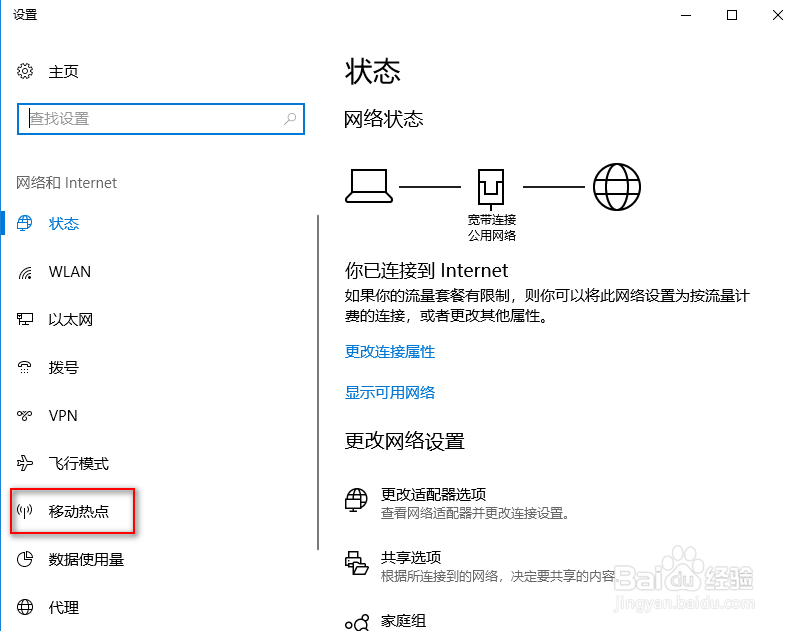 " alt="win10不用软件如何创建wifi热点宽带连接创建热" referrerPolicy="no-referrer" />
" alt="win10不用软件如何创建wifi热点宽带连接创建热" referrerPolicy="no-referrer" />
3、我们直接打开热点的开关就可以了
我这里因为使用的是宽带拨号上网,所以无法创建
不过也有相应的办法解决。若此种方法不适用的可以查看第二种方案。
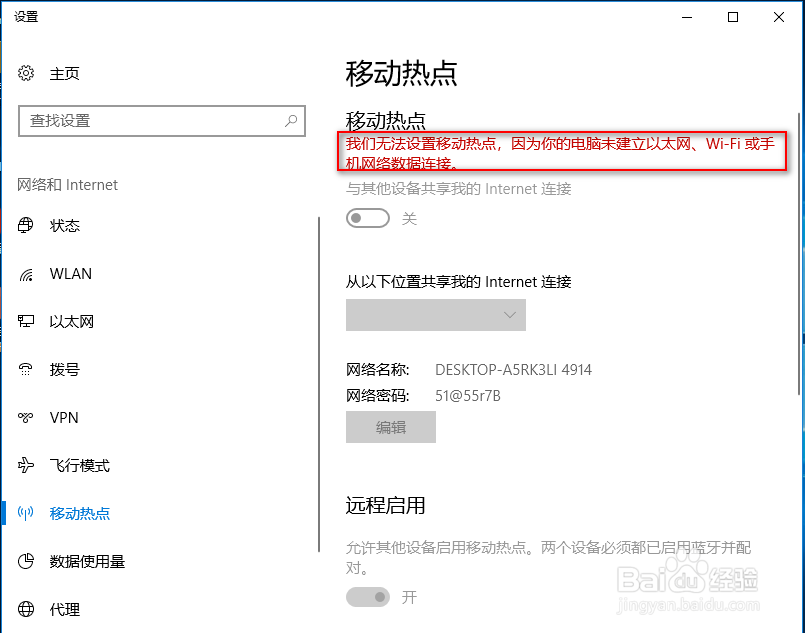 " alt="win10不用软件如何创建wifi热点宽带连接创建热" referrerPolicy="no-referrer" />
" alt="win10不用软件如何创建wifi热点宽带连接创建热" referrerPolicy="no-referrer" />
1、打开win10 的菜单,在windows系统里找到命令提示符,
鼠标右键用管理员打开
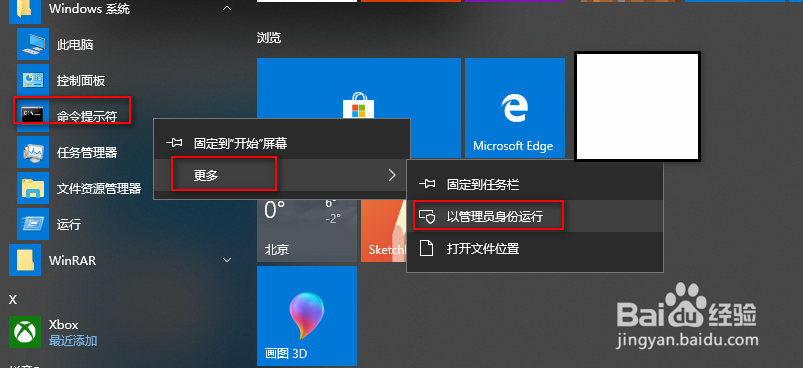 " alt="win10不用软件如何创建wifi热点宽带连接创建热" referrerPolicy="no-referrer" />
" alt="win10不用软件如何创建wifi热点宽带连接创建热" referrerPolicy="no-referrer" />
2、输入以下命令:
netsh wlan set hostednetwork mode=allow ssid=WIFI key=wifi1234567890
第一个是ssid命令,就是我们搜索的热点的名称,第二个是密码
返回以下内容则成功
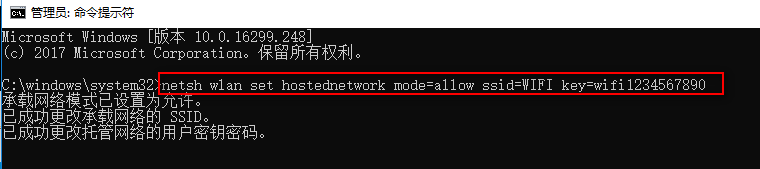 " alt="win10不用软件如何创建wifi热点宽带连接创建热" referrerPolicy="no-referrer" />
" alt="win10不用软件如何创建wifi热点宽带连接创建热" referrerPolicy="no-referrer" />
3、再输入以下命令:
netsh wlan start hostednetwork
返回已启动承载网络
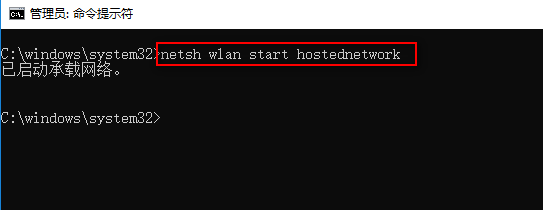 " alt="win10不用软件如何创建wifi热点宽带连接创建热" referrerPolicy="no-referrer" />
" alt="win10不用软件如何创建wifi热点宽带连接创建热" referrerPolicy="no-referrer" />
4、再任务栏右下角,鼠标右键网络图标
选择打开网络和Internet设置
再打开的窗口中切换到wifi选项卡,选择更改适配器选项
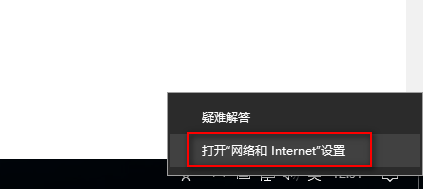 " alt="win10不用软件如何创建wifi热点宽带连接创建热" referrerPolicy="no-referrer" />
" alt="win10不用软件如何创建wifi热点宽带连接创建热" referrerPolicy="no-referrer" />
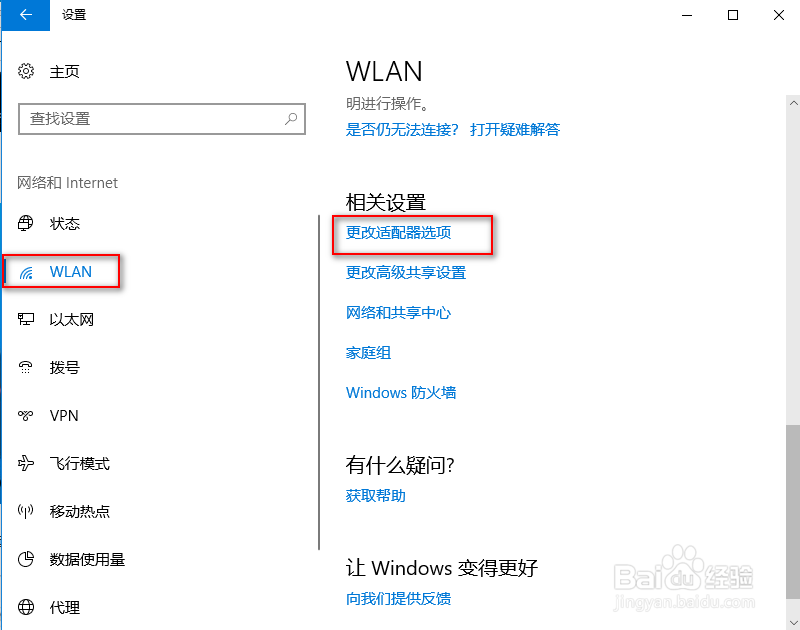 " alt="win10不用软件如何创建wifi热点宽带连接创建热" referrerPolicy="no-referrer" />
" alt="win10不用软件如何创建wifi热点宽带连接创建热" referrerPolicy="no-referrer" />
5、可以看到我们这里多了一个本地连接11,不过默认是没有连接Internet网络的
点击目前电脑正在使用的网络,我这里是宽带连接
鼠标右键属性
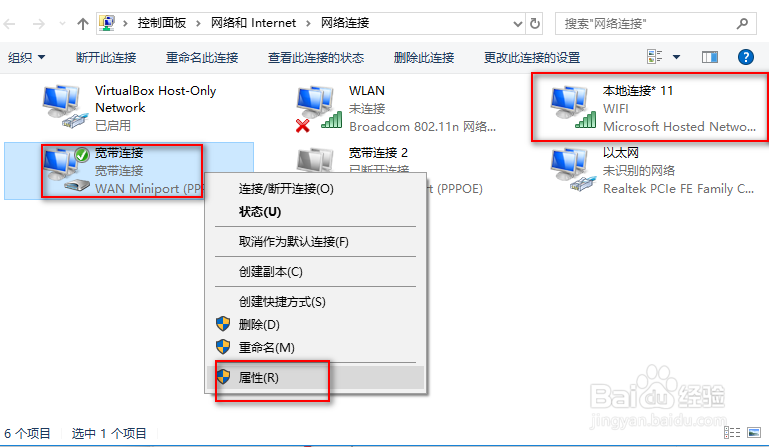 " alt="win10不用软件如何创建wifi热点宽带连接创建热" referrerPolicy="no-referrer" />
" alt="win10不用软件如何创建wifi热点宽带连接创建热" referrerPolicy="no-referrer" />
6、切换到共享的选项卡
把以下的内容打上勾
并将家庭网络连接切换到 我们刚才设置的共享网络,我这里是本地连接11
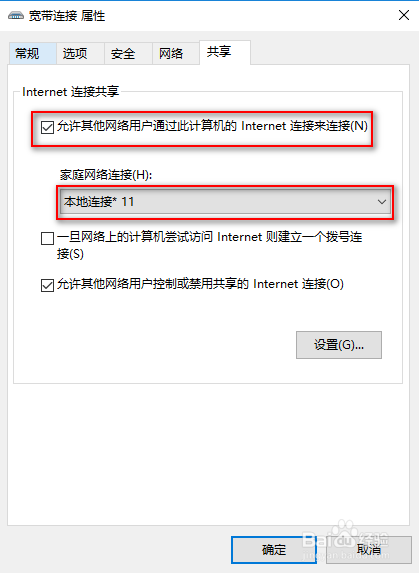 " alt="win10不用软件如何创建wifi热点宽带连接创建热" referrerPolicy="no-referrer" />
" alt="win10不用软件如何创建wifi热点宽带连接创建热" referrerPolicy="no-referrer" />
7、打开本地连接,发现我们的ipv4协议已经正常的连接上了Internet网络了
说明我们的设置已经基本无误
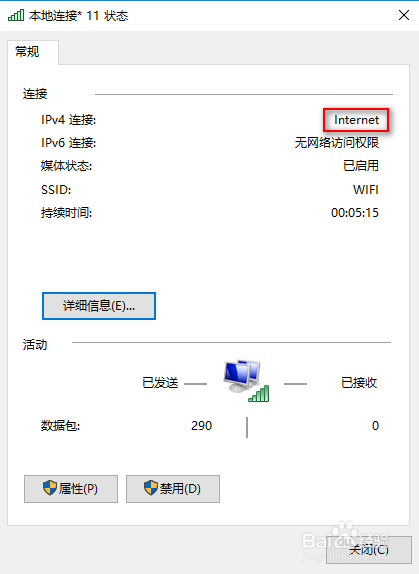 " alt="win10不用软件如何创建wifi热点宽带连接创建热" referrerPolicy="no-referrer" />
" alt="win10不用软件如何创建wifi热点宽带连接创建热" referrerPolicy="no-referrer" />
8、打开手机搜索到我们刚创建的wifi热点,输入密码连接就可以正常的上网了
此种方法适用于电脑本身就是wifi联网的、宽带拨号联网的、无法通过win10系统设置创建热点的和win7系统
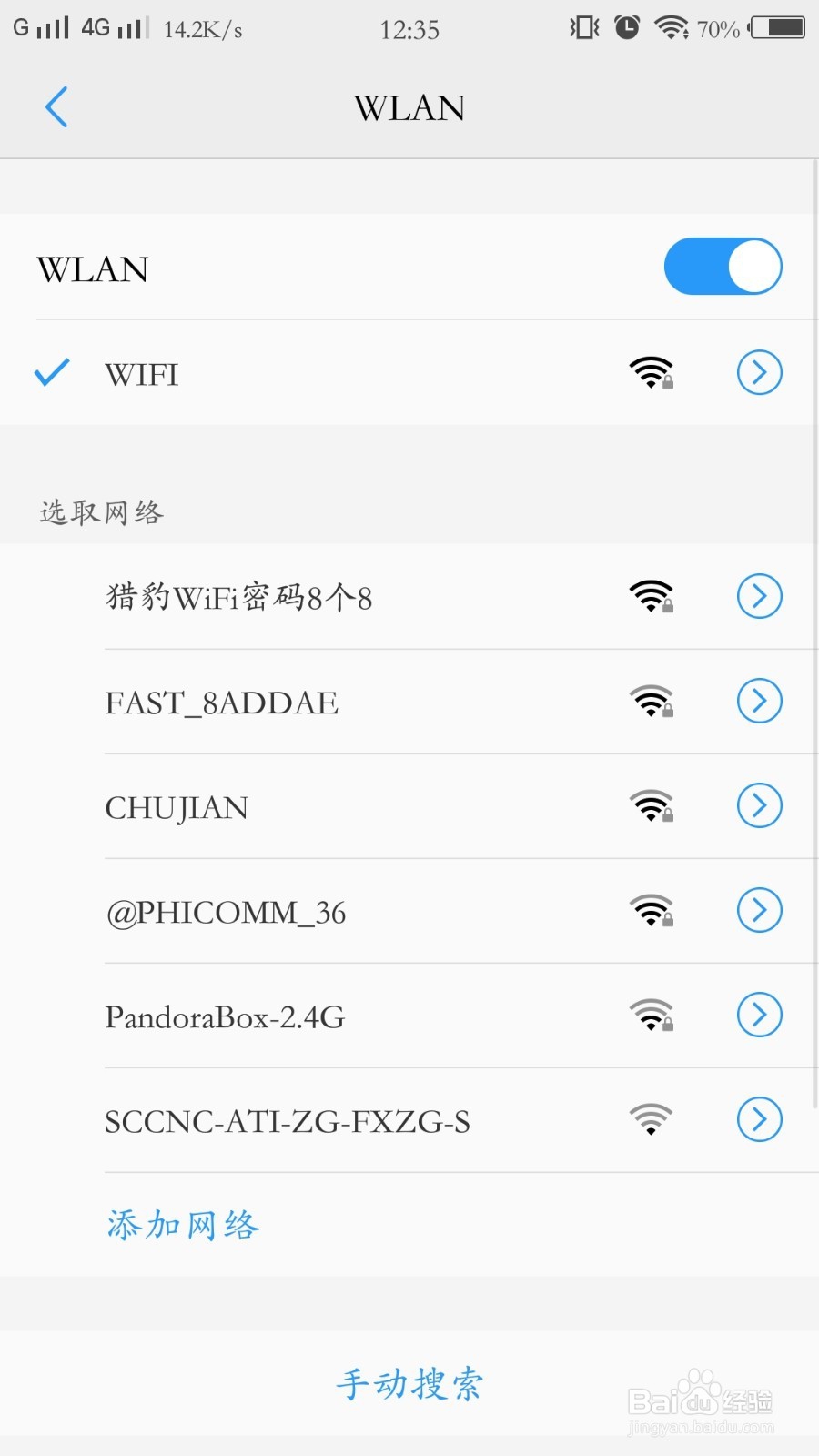 " alt="win10不用软件如何创建wifi热点宽带连接创建热" referrerPolicy="no-referrer" />
" alt="win10不用软件如何创建wifi热点宽带连接创建热" referrerPolicy="no-referrer" />